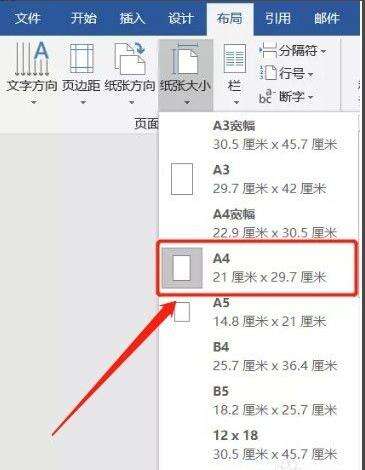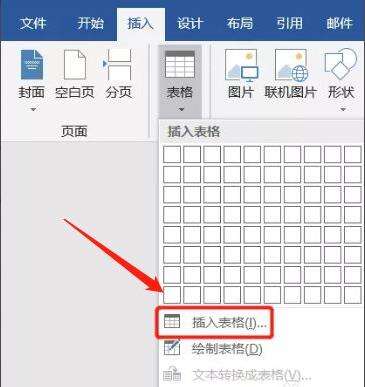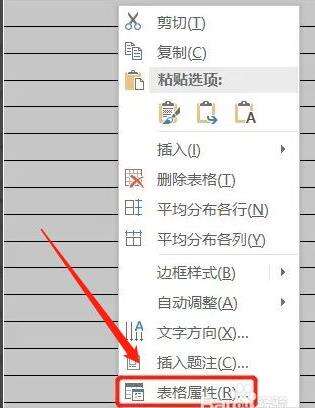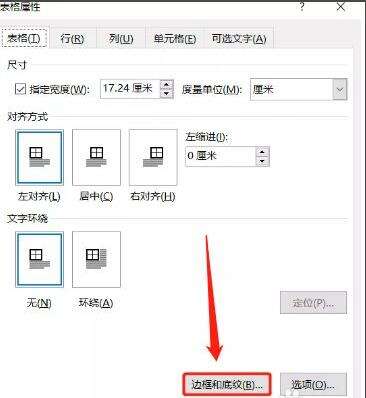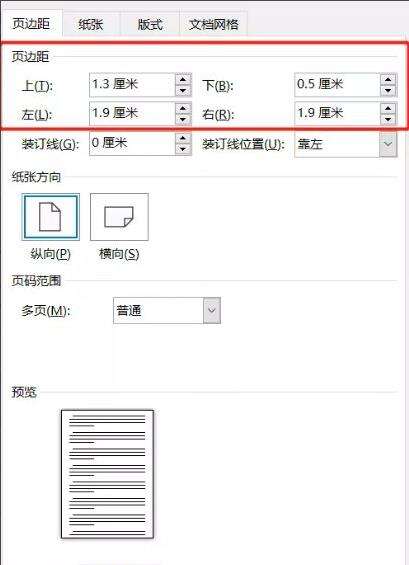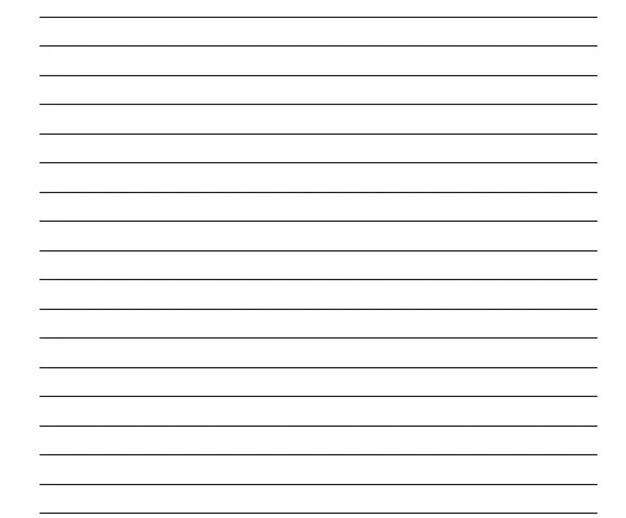word怎么做笔记本横格_word横线设置教程
办公教程导读
收集整理了【word怎么做笔记本横格_word横线设置教程】办公软件教程,小编现在分享给大家,供广大互联网技能从业者学习和参考。文章包含693字,纯文字阅读大概需要1分钟。
办公教程内容图文
2、点击“插入”按钮,在“表格“一栏中选择”插入表格“,行数可暂定,根据后续操作增行与减行,使其存在于一张A4纸上,本文以插入28行1列为例,最后点击确定。
3、选中全部表格,点击鼠标右键,选择“表格属性”。
4、在出现的表格属性文本框顶部选中“表格”,点击右下方的“边框与底纹”。
5、在弹出的文本框中,对边框进行设置,选择“自定义”,颜色为“自动”,只应用如图所示的“中”边框,点击确定。特别注意,慎调横线颜色,由于软件转换问题,极有可能横线颜色不均。
6、回到“表格属性”文本框中对行高进行设置,点击顶部中的“行”,指定高度为”0.9厘米“,一般制作高度范围为0.8cm-0.9cm,本次以0.9为例,行高值选择为“固定值”,点击确定。
7、设置完成后,回到文档中,接下来进行页边距的调,点击引导栏中“布局”一栏,选中“页边距”后底部将会出现一选项为“自定义页边距”,点击选择,并将页边距上下左右都设置为1.3,0.5,1.9,1.9厘米,此参数可自行修整,不是唯一值,最后点击确定,并适当调整位置,
8、最后,将Word文档转换为PDF格式,如图所示即为最终内页效果。
办公教程总结
以上是为您收集整理的【word怎么做笔记本横格_word横线设置教程】办公软件教程的全部内容,希望文章能够帮你了解办公软件教程word怎么做笔记本横格_word横线设置教程。
如果觉得办公软件教程内容还不错,欢迎将网站推荐给好友。